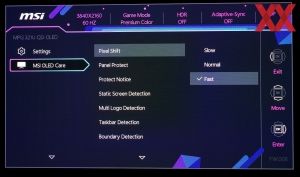Leistungsaufnahme
Stromverbrauch
Werbung
Die Leistungsaufnahme ermitteln wir bei allen Monitoren bei einer Leuchtdichte von 150 cd/m², gemessen bei 10 % APL.
Gegenüber unseren bisherigen Tests strukturieren wir an dieser Stelle etwas um und vermessen OLED-Geräte künftig in verschiedenen Szenarien, da der Stromverbrauch bei dieser Panel-Technik stark vom Inhalt abhängt. Neben der vollflächigen Schwarz- und Weiß-Darstellung nutzen wir das Test-Bild des EIZO-Monitor-Tests für eine gemischte Darstellung. Zusätzlich ermitteln wir den Verbrauch bei der Betrachtung unserer Foren-Startseite mit aktiviertem Dark- und Light-Theme.
Der Verbrauch liegt auf dem normalen Niveau für ein 3rd-Gen-QD-OLED-Gerät mit 32 Zoll. Wer den Monitor nicht nur zum Spielen nutzen möchte, sondern auch im Home-Office, der tut gut daran, in möglichst vielen Anwendungen einen Dark-Mode zu aktivieren, denn der Stromverbrauch kann so signifikant reduziert werden.
Wer von 60 Hz auf 240 Hz umschaltet, muss einen zusätzlichen Mehrverbrauch von rund 5 W einkalkulieren.
Lautstärke
Um sich im Bereich der QD-OLED-Konkurrenz zu differenzieren, sieht MSI das Kühlkonzept des Monitors als wichtigen Faktor an.
Anders als beim Alienware AW3225QF (zum Test) kommt bei der MSI-Interpretation keine aktive Kühlung zum Einsatz, der Monitor agiert also lautlos. Möglich wird dies unter anderem durch eine Graphen-Folie, die großflächig auf der Rückseite des Panels aufgebracht wurde. Auch ein mögliches Spulenfiepen etc. war bei unserem Gerät nicht festzustellen.
Zwar agiert das Alienware-Modell ebenfalls weitestgehend lautlos, ein bewegliches Bauteil ist aber immer eine weitere Defektquelle. Zudem wissen wir alle, dass Lüfter im Alter nicht unbedingt leiser werden. Daher favorisieren wir an dieser Stelle die MSI-Lösung, auch wenn Alienware hier nach aktuellem Stand ohne Frage die aktive Kühlung gut umgesetzt hat.
OLED-Schutzvorrichtung
Einbrenn-Effekte bei OLED-Geräten sind ein großes Thema in unserer Community. Mit OLED Care 2.0 möchte MSI an dieser Stelle einen großen Schritt in die richtige Richtung machen und eine sehr umfangreiche Lösung anbieten. Das geht schon damit los, dass MSI dem User viele Anpassungsmöglichkeiten bietet.
Es kann der Pixelshift in drei Geschwindigkeitsstufen aktiviert werden - Fast, Normal, Slow. Sichtbar ist das natürlich nur, wenn man im falschen Moment auf den Monitor schaut.
Die Static Screen Detection kann vollständig deaktiviert werden. Wird sie eingeschaltet, können auch hier verschiedene Anpassungen vorgenommen werden. So kann festgelegt werden, nach welcher Zeit die Helligkeit reduziert werden soll, wenn der Monitor ein statisches Bild erkennt, 50 oder 100 Sekunden stehen zur Wahl. Über Time Required (erforderliche Zeit) kann festgelegt werden, wie lange es dauert, bis das Display seinen dunkelsten Punkt erreicht - dieser Wert kann entweder 120 oder 240 Sekunden betragen. Wie weit das Panel abgedunkelt werden soll, kann zudem in sieben Stufen festgelegt werden. Alternativ kann die Funktion vollständig deaktiviert werden.
Doch damit ist man noch lange nicht am Ende. Weiterhin gibt es eine Multi-Logo-, eine Boundary und eine Taskbar-Detection. Alle Funktionen können in verschiedenen Stufen angepasst oder deaktiviert werden.
Sowohl die Kanten als auch die Taskleisten-Erkennung wirkten sich nicht wirklich auf den Praxis-Betrieb aus. Anders sieht es bei der Logo-Erkennung aus. Wird diese aktiviert, sinkt die Helligkeit um rund 25 cd/m² je Stufe, während wir dies mit unseren Pattern-Messungen nicht feststellen. Das System scheint also im Windows-Betrieb bereits sehr viele Logos zu erkennen. Anders als bei Alienware kann dieses Verhalten aber eben vollständig deaktiviert werden.
Es ist sehr lobenswert, dass MSI dem User so viele Eingriffsmöglichkeiten bietet. Es sollte auf jeden Fall anfänglich etwas Zeit investiert werden, um herauszufinden, welche Eingriffe jeden einzelnen persönlich am meisten stören. Dem Panel zuliebe sollten die höchstmöglichen Schutzeinstellungen genutzt werden, die noch nicht als Beeinträchtigung wahrgenommen werden. Interessant wären zudem verschiedene Presets, die verschiedene Maßnahmen bündeln.
Darüber hinaus arbeitet OLED Care 2.0 unauffällig. Nach vier Stunden wird ein Pixelrefresh vorgeschlagen, muss aber nicht durchgeführt werden. Spätestens nach 16 Stunden muss der Refresh dann durchgeführt werden. Da der Refresh aber auch dann ausgeführt wird, wenn der Monitor in Stand-by geht, fällt dies in der Praxis nicht weiter ins Gewicht. Sollte man allerdings wirklich 16 Stunden durchzocken: Das Fenster für den 16-Stunden-Refresh kann nicht weggeklickt werden.